MacBook ponastavi na tovarniške nastavitve

- 2760
- 432
- Pablo Johnson
Če se računalnik začne močno upočasniti zaradi velikega števila programov ali ste se pravkar odločili za prodajo, je prava možnost, da se vrnete na osnovne nastavitve. MacBook Težave z napaki običajno zaobidejo, vendar je veliko ljudi, ki želijo kupiti iz rok. Zato bo povsem koristno očistiti vse podatke iz prenosnika pred prodajo.

Kaj je povračilo v tovarniške nastavitve?
Rollback to Factory Settings - Izbris iz naprave vseh podatkov, ki jih ni bilo, ko so ga kupili. Z drugimi besedami, preprosto odstranimo iz računalnika, vse nepotrebno in programska oprema sprejme vrsto, ki je bila takrat, ko je bila naprava samo zbrana. Sposobnost ponastavitve nastavitev je danes na skoraj vseh pripomočkih, vključno z MacBook.
Kako se vrniti na Mac
Predhodni koraki
Preden spustite vse nastavitve in očistite MacBook, morate izvesti več dejanj, tako da vi in naslednji lastnik nimate težav pri delu z prenosnikom.
- Onemogoči možnost "Najdi mac". To je enostavno storiti v meniju Nastavitve. Če te funkcije ne priklopite, bo po povratnem povratnem povratnem obračunu računalnik še vedno zahteval vnos podatkov Apple ID -ja, na katere je bil prej priložen.
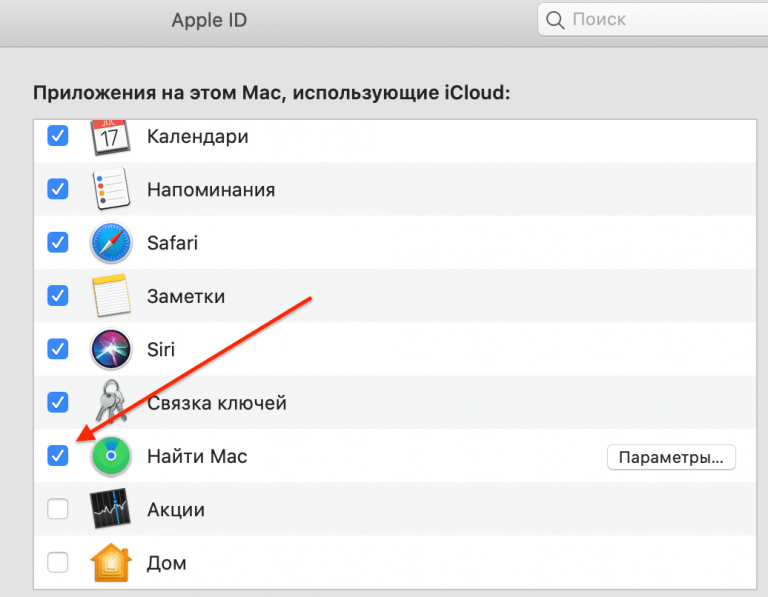
- Pojdi iz vseh računov. Pomembno je biti pozoren na iTunes, Apple ID, iCloud in druge aplikacije, povezane neposredno z vašim Macbookom. Ne pozabite zabeležiti gesel iz vseh računov, da ne izgubite dostopa do njih.
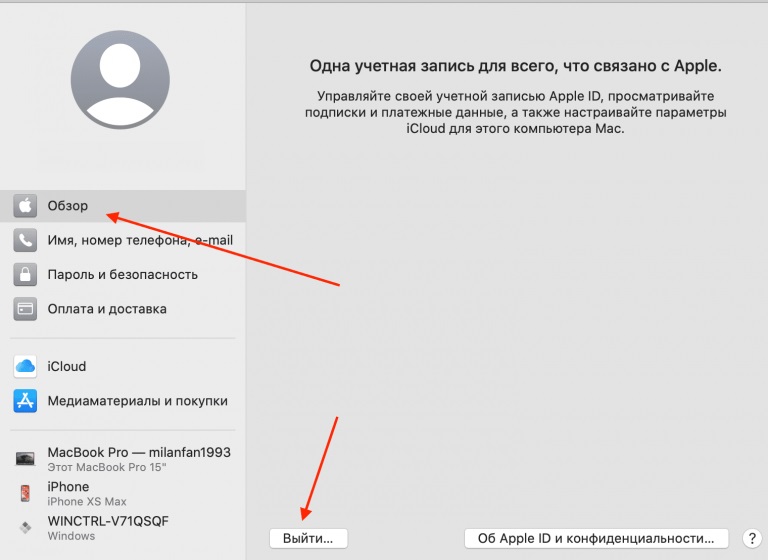
- Shranite vse pomembne datoteke. Vse, kar ostane na vašem prenosnem računalniku, bo odstranjeno. Zato kopirajte vse pomembne podatke v odstranljiv medij ali vrzite v oblak.
Čiščenje računalnika
Zdaj lahko nadaljujete z vrnitvijo MacBook -a v tovarniške nastavitve.
- Preverite, ali je prenosnik povezan z električnim omrežjem in internetom. Pomanjkanje prehrane lahko privede do resnih neuspehov, čeprav se to zgodi povsem redko. Povezava z omrežjem je potrebna za naslednjo namestitev operacijskega sistema.
- Ponovno naloži
- Kogda powanytity sserый эkran pereзagRuзki, OnayMaem soyчeTine Klaviш Command+R.
- Izbira ruskega ali drugega jezika, ki nam je znan.
- V meniju "MacOS Service Programi" kliknite na "Disk Utility" in nato "Nadaljuj".
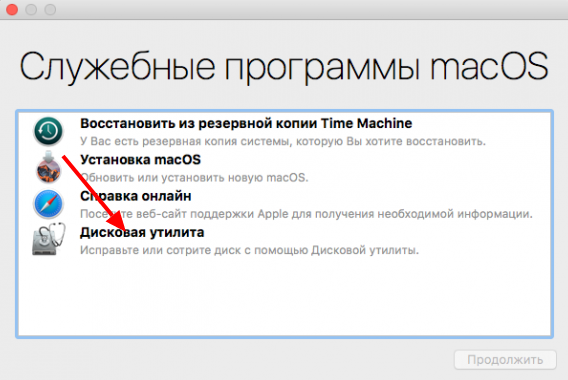
- Izberite notranji disk (ponavadi Macintosh HD), na vrhu kliknite gumb "Zbrisi".
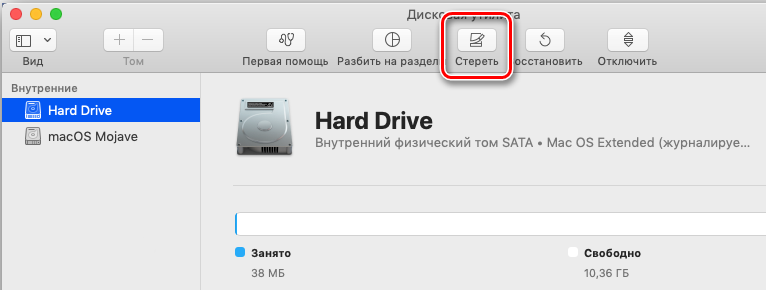
- V oknu, ki se je pojavilo, postavimo mac vporočen format, kliknite "Erase".
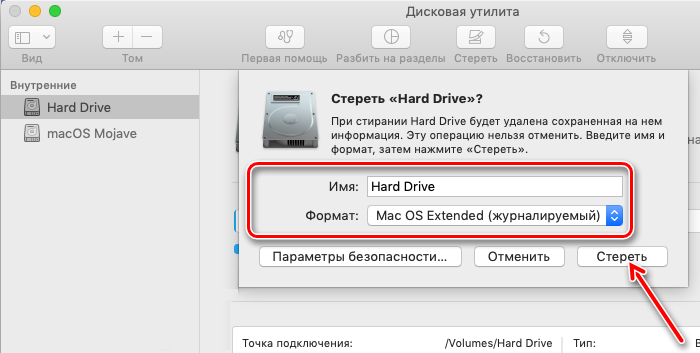
- Po popolnem čiščenju diska izberite element "Ponovno namestite macOS (OS X)". Najnovejša različica operacijskega sistema bo samodejno naložena.
Rezerva
Koristno bo skrbeti za varnostno kopiranje - varnostno kopiranje podatkov. Za vrgel vse nastavitve in informacije iz MacBooka v oblak verjetno ne bo mogel. Dve posebni pripomočki sta zasnovani tako, da jih shranita: časovni stroj in asistent za migracije.
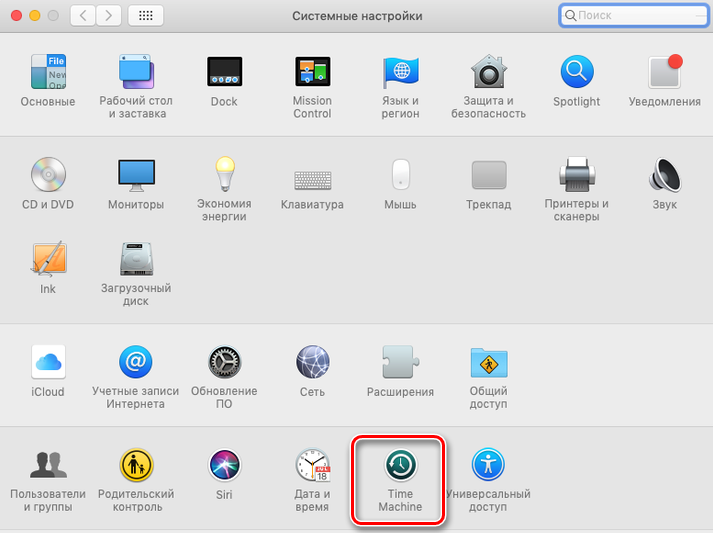
Časovni stroj - aplikacija, ki izdeluje varnostno kopijo vseh uporabniških informacij in jo postavi na zunanji trdi disk, strežnik ali časovno kapsulo. Po tem lahko osebne nastavitve vrnete v nov MacBook ali iMac.
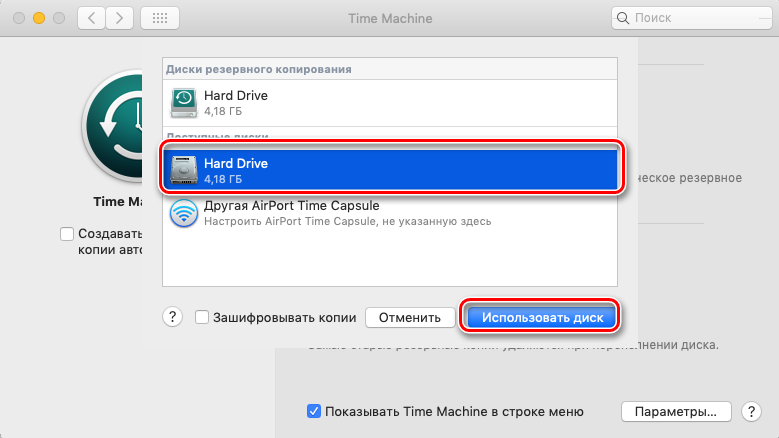
Migracijski asistent opravlja podobne funkcije - sodeč po imenu, pomaga pri premikanju. Takšen, kot je. S pomočjo tega pripomočka bo zlahka prenesel vse podatke v nov računalnik, če še niste uspeli prodati starega MacBooka.
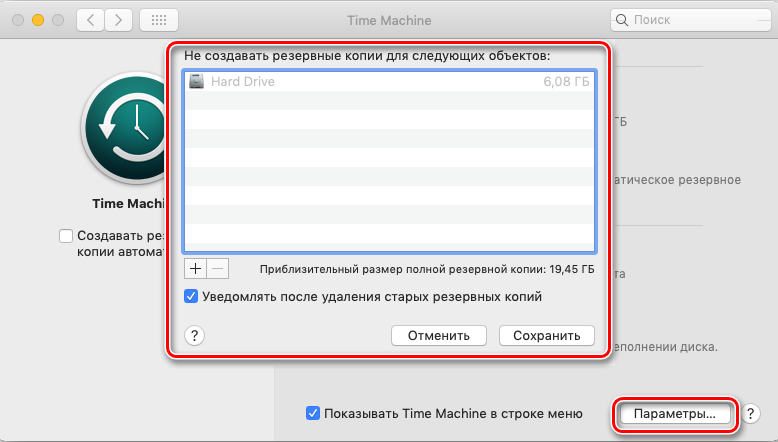

- « Kako spremeniti android v iPhone
- Kako popraviti gumb za zagon, ki se ne dela, v sistemu Windows 10 »

